Chỉ với 2 bước đơn giản hôm nay chúng tôi sẽ giới thiệu đến các bạn cách thêm Header & Footer PowerPoint 2007.
Bước 1: Click vào thẻ Insert chọn biểu tượng Header & Footer
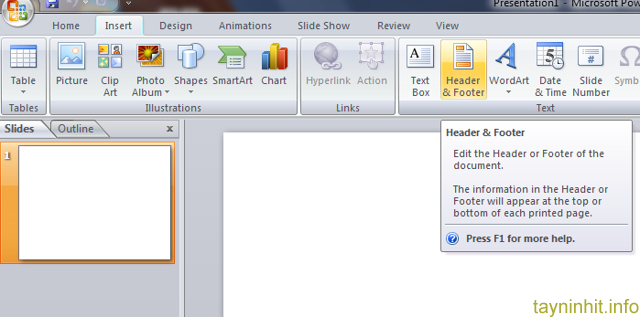
Bước 2: Khi cửa sổ Header and Footer xuất hiện, trong tab Slide bạn đánh dấu vào ô vuông trước chữ Footer và bắt đầu nhập nội dung Footer cần hiển thị trong slide trình chiếu của mình.
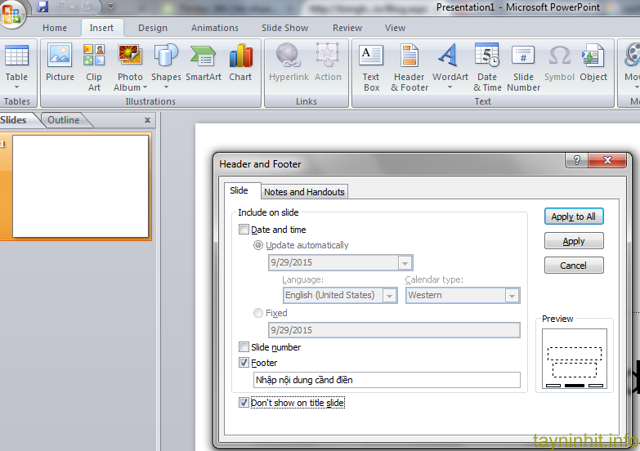
Nếu bạn không muốn hiển thị Footer ở slide tiêu đề, hay còn gọi là slide đầu tiên thì kích chọn vào ô vuông trước dòng Don’t show on title slide.
Cuối cùng, nhấn Apply để hiển thị Footer cho slide hiện tại, hoặc nhấn Apply to All để áp dụng hiển thị cho toàn bộ slide của bạn.
* Trường hợp bạn muốn chèn Header and Footer vào Handouts (Tài liệu khi in các slide) hoặc Note page (trang ghi chú) thì làm như sau:
Vào Insert chọn Header & Footer, khi cửa sổ Header and Footer xuất hiện, chọn tab Notes and Handouts
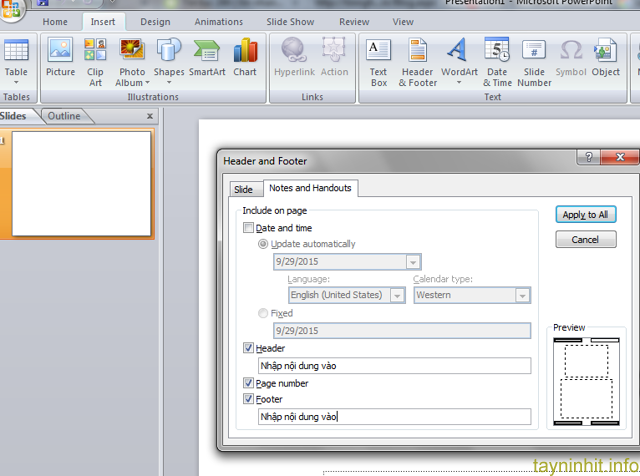
Kích chọn vào ô vuông trước Header và Footer sau đó nhập nội dung cần hiển thị cho nó vào ô text liền dưới. Nhấn Apply to All để hoàn thành.